虽然在Windows 10操作系统中,启用Guest来宾账户能够方便临时访客进行基本操作,但出于系统安全性考虑,部分用户倾向于关闭这一功能以降低潜在的风险。针对这部分用户的需求,本文将详细解读如何在Win10系统中有效地关闭Guest账户,一起来看看吧。
1、"win+R"快捷键开启运行,输入"gpedit.msc"回车打开。
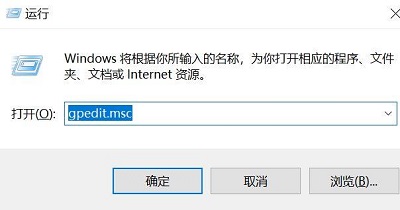
2、进入到组策略编辑器后,依次点击左侧栏中的"计算机配置——Windows设置——安全设置——本地策略——安全选项"。
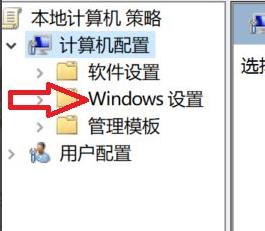
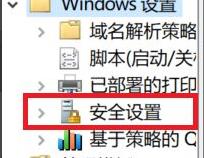
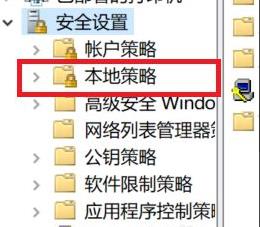
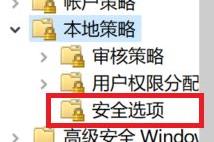
3、然后找到右侧中的"账号:来宾账户状态",右击选择选项列表中的"属性"。
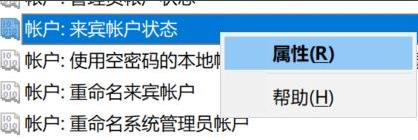
4、最后在打开的窗口界面中,将"已禁用"勾选上即可。
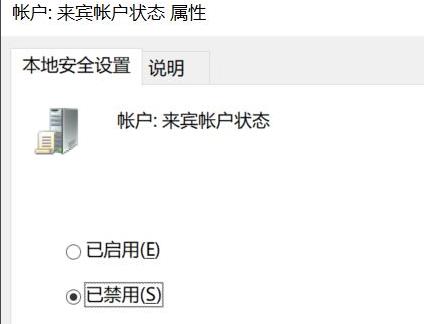
| 系统问题 | |||
| 电脑显示器模糊不清 | 无法添加本地用户和组 | 控制面板打开为空白页面 | 无法通过拖拽打开DWG文件 |
| 任务栏不显示应用图标 | 暂停更新后仍自动更新 | 启后桌面图标变乱 | win10应用商店下载软件提示错误代码0x80D02017 |
| 重装win10系统 | 无法连接internet | win10系统崩溃开机方法 | win10关闭自动更新 |
| win10无响应介绍 | 重装win10系统 | shellappsfolder没有注册类 | 更改账户名称选项消失 |
| 系统桌面自动刷新 | 无法打开注册表 | Win10调整字体大小 | 菜单栏打不开 |